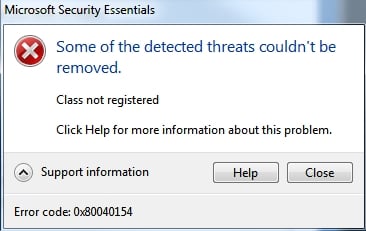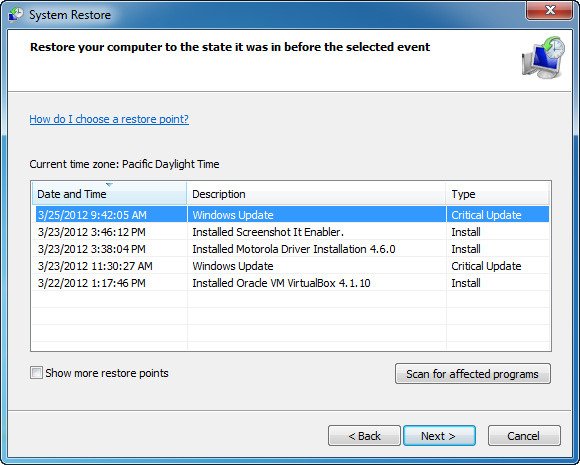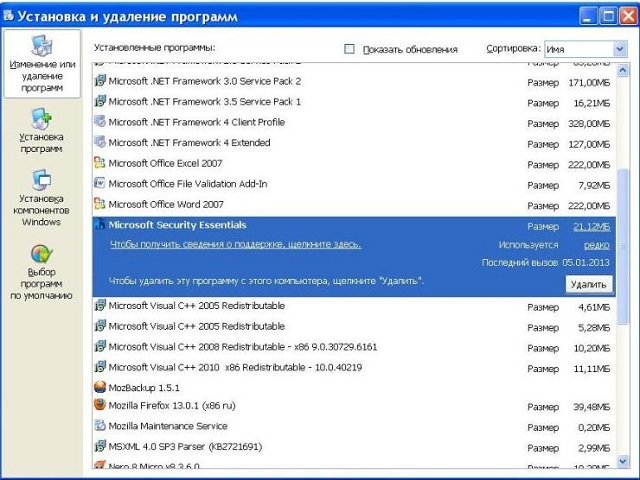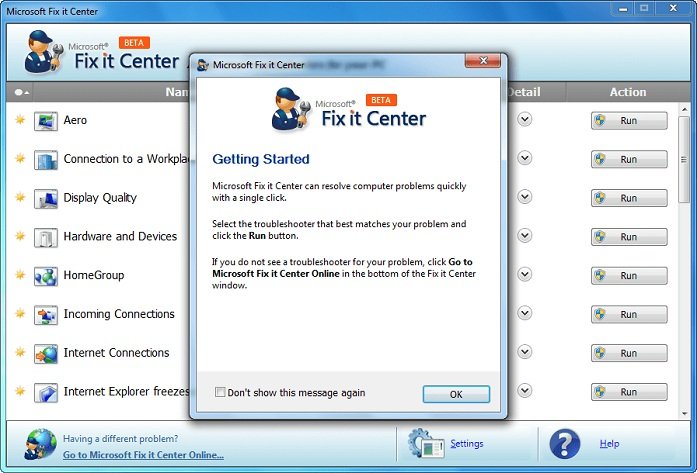Ошибка при обновлении windows 10 0x80040154
Обновлено: 02.07.2024
Ошибка 0x80040154 может появиться на вашем компьютере без каких-либо предвещающих на то событий. Большинство пользователей утверждают, что до начала сессии с ошибкой, их ПК функционировал нормально. 0x80040154 относиться к работе Microsoft Security Essentials.
При ее появлении, пользователь лишается возможности открывать Microsoft Security Essentials или удалять его. Также нужно упомянуть о том, что данная проблема может возникнуть на любой стадии использования Windows, например, во время открытия какого-нибудь почтового клиента или Skype.
Так из-за чего возникает указанная ошибка? Иногда сторонние антивирусы на вашем компьютере могут создавать конфликты с Microsoft Security Essentials. Даже если вы удалите этот конфликтный антивирус, то он все равно, скорее всего, продолжит вызывать проблему, так как тот оставил за собой некоторые файлы в системе. Еще одной причиной может служить заражение вирусами, которые каким-то образом смогли изменить файлы Microsoft Security Essentials, либо повредить их.
Решаем ошибку
Метод №1 Выполнение Восстановления системы
- Нажмите кнопки Win+R.
- Копируйте и вставьте rstrui.exe и нажмите Enter.
- В появившемся окне «Восстановление системы», нажмите «Далее».
- Выберите нужную вам точку восстановления(подумайте, может какой-то установленное ПО является причиной ошибки 0x80040154) и нажмите «Далее».
- Затем кликните «Завершить» и «ОК».
Теперь вашему компьютеру потребуется перезагрузка и немного времени на выполнение Восстановления системы.
Метод №2 Удаление сторонних антивирусов
Убедитесь, что вы удалили такие сторонние антивирусы, как Norton или McAfee с вашей системы. Если вы не уверены в их установке, то это можно легко проверить. Для этого сделайте следующее:
- Нажмите правой кнопкой мыши на Пуск и выберите «Программы и компоненты».
- Найдите в списке ваших программ указанные сверху антивирусы или любые другие, о которых вы не знали(такое может происходить из-за того, что некоторое ПО предлагать вместе со своей установкой еще и сторонний антивирус, тулбар или что-то похожее).
- Нажмите правой кнопкой мыши на свою находку и выберите «Удалить».
Как только избавитесь от стороннего антивируса, то попробуйте запустить Microsoft Security Essentials и проверьте наличие ошибки 0x80040154.
Метод №3 Удаление Microsoft Security Essentials
Для удаления Microsoft Security Essentials достаточно просто зайти в «Программы и компоненты». Однако, этот привычный способ удаления не всегда может избавиться от всех файлов этого пакета антивирусных приложений.
Вам нужно создать батник с набором определенных команд, которые отключают и удалят Microsoft Security Essentials с вашего компьютера. Для создание этого .bat, сделайте следующее:
- Найдите правой кнопкой мыши на Рабочем столе и выберите «Создать→Текстовый документ».
- Откройте созданный текстовик и вставьте в него этого набор команд:
- cd /d “%ProgramFiles%\Microsoft Security Client”
- setup.exe /x
- TASKKILL /f /im MsMpEng.exe
- TASKKILL /f /im msseces.exe
- net stop MsMpSvc
- sc delete MsMpSvc
- REG DELETE “HKEY_LOCAL_MACHINE\SYSTEM\CurrentControlSet\services\MsMpSvc” /f
- REG DELETE “HKEY_LOCAL_MACHINE\SOFTWARE\Microsoft\Microsoft Antimalware” /f
- REG DELETE “HKEY_LOCAL_MACHINE\SOFTWARE\Microsoft\Microsoft Security Client” /f
- REG DELETE “HKEY_LOCAL_MACHINE\SOFTWARE\Policies\Microsoft\Microsoft Antimalware” /f
- REG DELETE “HKEY_LOCAL_MACHINE\Software\Microsoft\Windows\Current Version\Run\MSC” /f
- REG DELETE “HKEY_CLASSES_ROOT\Installer\Products\4C677A77F01DD614880F352F9DCD9D3B” /f
- REG DELETE “HKEY_CLASSES_ROOT\Installer\Products\4D880477777087D409D44E533B815F2D” /f
- REG DELETE “HKEY_LOCAL_MACHINE\SOFTWARE\Microsoft\Windows\CurrentVersion\Uninstall\Microsoft Security Client” /f
- REG DELETE “HKEY_LOCAL_MACHINE\SOFTWARE\Microsoft\Windows\CurrentVersion\Uninstall\” /f
- REG DELETE “HKEY_LOCAL_MACHINE\SOFTWARE\Microsoft\Windows\CurrentVersion\Uninstall\” /f
- REG DELETE “HKEY_CLASSES_ROOT\Installer\UpgradeCodes\1F69ACF0D1CF2B7418F292F0E05EC20B” /f
- REG DELETE “HKEY_CLASSES_ROOT\Installer\UpgradeCodes\11BB99F8B7FD53D4398442FBBAEF050F” /f
- REG DELETE “HKEY_LOCAL_MACHINE\SOFTWARE\Microsoft\Windows\CurrentVersion\Installer\UserData\S-1-5-18\Products\4C677A77F01DD614880F352F9DCD9D3B” /f
- REG DELETE “HKEY_LOCAL_MACHINE\SOFTWARE\Microsoft\Windows\CurrentVersion\Installer\UserData\S-1-5-18\Products\4D880477777087D409D44E533B815F2D” /f
- REG DELETE “HKEY_LOCAL_MACHINE\SOFTWARE\Microsoft\Windows\CurrentVersion\Installer\UpgradeCodes\11BB99F8B7FD53D4398442FBBAEF050F” /f
- REG DELETE “HKEY_LOCAL_MACHINE\SOFTWARE\Microsoft\Windows\CurrentVersion\Installer\UpgradeCodes\1F69ACF0D1CF2B7418F292F0E05EC20B” /f
- takeown /f “%ProgramData%\Microsoft\Microsoft Antimalware” /a /r
- takeown /f “%ProgramData%\Microsoft\Microsoft Security Client” /a /r
- takeown /f “%ProgramFiles%\Microsoft Security Client” /a /r
- REM Delete the MSE folders.
- rmdir /s /q “%ProgramData%\Microsoft\Microsoft Antimalware”
- rmdir /s /q “%ProgramData%\Microsoft\Microsoft Security Client”
- rmdir /s /q “%ProgramFiles%\Microsoft Security Client”
- REM Stop the WMI and its dependency services
- sc stop sharedaccess
- sc stop mpssvc
- sc stop wscsvc
- sc stop iphlpsvc
- sc stop winmgmt
- REM Delete the Repository folder.
- rmdir /s /q “C:\Windows\System32\wbem\Repository”
- sc stop
- EXIT
Подождите окончания процесса. Как только все завершиться, перезагрузите свой компьютер. Затем пройдите на сайт Microsoft и скачайте пакет Microsoft Security Essentials. Установите его, а затем проверьте наличие проблемы в виде ошибки 0x80040154.
Решения
![Изображение коробки ресторо]()
Причины ошибокЧтобы избежать неудобств при запуске программ на ПК с Windows, рекомендуется устранить ошибку 0x80040154.
Дополнительная информация и ручной ремонт
Вот некоторые из лучших методов, которые вы можете попытаться решить с помощью кода ошибки 0x80040154 на вашем компьютере:
Это один из способов решить код ошибки 0x80040154. Regsvr32.exe это программа, которую вы можете использовать для регистрации DLL (Dynamic Link Libraries) и элементов управления ActiveX в реестре.
Чтобы использовать этот файл для повторной регистрации неисправных компонентов COM, просто откройте командную строку с повышенными привилегиями. Если 32-разрядная DLL находится в папке% systemroot% System32, переместите ее в папку% systemroot% SysWoW64.
После этого выполните следующую команду:% systemroot% SysWoW64regsvr32 . Это поможет решить проблему.
Другой альтернативой является загрузка Restoro. Это новый, продвинутый и инновационный инструмент для ремонта ПК, в котором используется множество утилит, таких как Active X control и class fixer, системный оптимизатор, антивирус и очиститель реестра.
Имеет удобный интерфейс с простой навигацией. Это делает его довольно простым в использовании для всех уровней пользователей. Это безопасно, быстро и совместимо со всеми версиями Windows.
Освободи Себя Активное управление X и утилита класса сканирует весь ваш компьютер, обнаруживает и устраняет все ошибки, такие как 0x80040154, вызывая проблемы ActiveX и ID класса в считанные секунды.
Помимо этого, Restoro предлагает и другие преимущества. Запустив это программное обеспечение в своей системе, вы также можете обеспечить хорошее состояние и производительность ПК, поскольку оно также удаляет антивирусы, устраняет проблемы с реестром, исправляет поврежденные файлы DLL, а также повышает скорость вашего ПК.
DLL-файлы часто могут быть повреждены или повреждены из-за перегрузки данных. Это связано с реестром. Если вы не чистите реестр часто, он перегружается данными и повреждает файлы DLL.
Однако с помощью встроенной в программу утилиты очистки реестра вы можете легко восстановить эти файлы. Очиститель реестра удаляет все ненужные файлы из вашей системы, занимающие дисковое пространство, и одновременно исправляет поврежденные файлы DLL и восстанавливает реестр.
Однако, если файлы DLL повреждены из-за атаки вредоносного ПО, антивирусный модуль позаботится о них. Он удаляет все вредоносное ПО, такое как рекламное ПО, шпионское ПО, вирусы и трояны, и восстанавливает ваши файлы.
Нажмите чтобы загрузить Restoro на свой компьютер и устранить ошибку 0x80040154 на своем ПК прямо сейчас!
![код ошибки 3: 0x80040154]()
Вы будете получать уведомление каждый раз, когда выходит новое обновление для Google Chrome. Следуя инструкциям, вы можете легко обновить свой веб-браузер до последней версии. Однако в процессе обновления возникают проблемы, и вы можете столкнуться с различными типами ошибок обновления. Здесь я в основном сосредоточусь на коде ошибки 3: 0x80040154.
Google Chrome - это кроссплатформенный веб-браузер, разработанный Google. он становится одним из самых популярных браузеров во всем мире с момента его выпуска. Вначале Chrome был эксклюзивным продуктом Windows; но позже он был перенесен на другие системы, включая Linux, macOS, iOS и Android.
MiniTool настолько внимателен, что предоставляет различные инструменты для разных платформ: Windows, macOS, iOS и Android.
Код ошибки столкновения 3: 0x80040154 при обновлении Chrome
Люди склонны устанавливать Google Chrome, когда получают новую машину, и они предпочитают обновлять браузер при выходе новой версии. Однако обновление не всегда удается. Например, многие люди сообщили код ошибки 3: 0x80040154 пока они пытаются обновить Google Chrome.
Ошибка Chrome 3:
Произошла ошибка при проверке обновлений: не удалось запустить проверку обновлений (код ошибки 3: 0x80040154 - системный уровень).
![код ошибки 3 0x80040154]()
Почему возникает код ошибки Chrome 3?
Код ошибки 3 0x80040154 возникает, когда встроенное средство обновления Chrome не может найти сервер обновлений для загрузки последней версии браузера.
Итак, что делать, если установщик обнаружил ошибку 3?
Решение 1. Попробуйте обновить вручную
Пожалуйста, не беспокойтесь, увидев код ошибки 3 0x80040154; это всего лишь одна распространенная ошибка обновления Chrome. Помните, что первое, что нужно сделать, увидев это, - это попытаться завершить обновление вручную.
- Найди свой Гугл Хром на рабочем столе компьютера и дважды щелкните по нему, чтобы открыть браузер. (Если вы не поместили этот значок на рабочий стол, вы можете перейти в папку установки и найти исполняемый файл Chrome.)
- Найди три вертикальные точки значок меню в правом верхнем углу и щелкните по нему.
- Наведите курсор на Помогите вариант в меню.
- выберите О Google Chrome из подменю.
- Это позволит Google Chrome проверять наличие обновлений и загружать их автоматически.
- Дождитесь завершения процесса. А затем нажмите на Перезапуск кнопка.
- Chrome будет перезапущен, и появится страница 'О Chrome', чтобы показать, что ваш Google Chrome обновлен (с точным номером версии).
![Перезапуск]()
Решение 2. Перезагрузите Google Chrome и компьютер.
Самый простой способ устранить неполадки при сбое обновления Chrome - это перезапустить.
- Кроме того, вам нужно нажать на три вертикальные точки в правом верхнем углу.
- выберите Выход на этот раз из раскрывающегося меню.
- Ваш браузер Google Chrome должен быть закрыт в мгновение ока. Теперь вы можете открыть его снова.
![Выход]()
Вы также можете закрыть Google Chrome, нажав на Икс прямо в правом верхнем углу.
Как перезагрузить компьютер с Windows 10? (Действия по перезапуску других систем аналогичны.)
- Нажми на Windows кнопку внизу слева.
- выберите Мощность из левой боковой панели.
- Выбрать Рестарт из всплывающего меню.
Решение 3. Включите службы обновлений Google
- Щелкните правой кнопкой мыши Windows кнопку, чтобы открыть меню Win + X. ( Что делать, если меню WinX не работает? )
- выберите Бежать из меню.
- Тип msc и нажмите Войти .
- Ищите Служба обновлений Google (gupdate) и дважды щелкните по нему.
- Щелкните стрелку после типа запуска, чтобы выбрать Автоматический или же Автоматический (отложенный старт) .
- Нажмите Применять и Хорошо внизу.
- Ищите Служба обновлений Google (gupdatem) и дважды щелкните по нему.
- Выбрать Справочник для типа запуска.
- Нажмите Применять и Хорошо внизу.
- Перезагрузите компьютер и попробуйте снова обновить Chrome.
![Автоматический]()
Решение 4.Измените реестр Windows
- Откройте диалоговое окно 'Выполнить' для ввода regedit . Затем нажмите Войти .
- Развернуть HKEY_LOCAL_MACHINE , ПРОГРАММНОГО ОБЕСПЕЧЕНИЯ , Политики , и Google .
- Выбрать Обновить из левой панели.
- Щелкните правой кнопкой мыши на Updatedefault на правой панели и выберите Изменить .
- Измените данные значения на 1 и нажмите на Хорошо кнопка.
- Перейдите к HKEY_LOCAL_MACHINE SOFTWARE Wow6432Node Google Обновить .
- Дважды щелкните на Updatedefault и измените данные значения на 1 .
- Закрыть Редактор реестра и перезагрузите компьютер. Затем попробуйте обновить Chrome еще раз.
Если обновление Chrome завершилось неудачно, но код ошибки 3: 0x80040154 по-прежнему возникает, вам также следует сделать следующее:
- Проверьте интернет-соединение вашего компьютера.
- Убедитесь, что на вашем ПК не отключено автоматическое обновление.
- Не устанавливайте антивирус, брандмауэр или родительский контроль, чтобы заблокировать любую загрузку.
- Удалите и переустановите Google Chrome.
Всем, кто хочет восстановить файл истории Google Chrome, следует прочитать эта страница .
Возможные причины ошибки 0x80040154
- Основной причиной данной ошибки является конфликт между свежеустановленным антивирусом и встроенным в Windows защитным обеспечением от Microsoft.
- Второй по распространению причиной является заражение вашего жесткого диска компьютерными вирусами, которые провоцируют всевозможные сбои и блокируют стабильную работу программ-защитников.
- Неграмотное удаление программ также может послужить причиной некорректной работы вашей системы. Неудаленные «хвосты» могут продолжать работу, но только со сбоями.
![]()
При возникновении ошибки высока вероятность, что Вами был скачан вирус. Но даже если не помните, устанавливали ли Вы недавно что-то на ПК, то все равно советую сделать восстановление системы.
Суть данного способа – это вернуть ОС к более раннему времени, когда такой ошибки не было. Другими словами, будут отменены все изменения, которые привели к данной ошибке. Поэтому, если эта неприятность появилась после того, что вы установили на свой компьютер какую-либо вредоносную программу, то проблема должна уйти.
- Удерживая кнопку Win, нажмите R.
- В появившемся окошке введите rstrui.exe и нажмите «ОК».
- Откроется «Восстановление системы», где нужно нажать «Далее».
- Теперь нужно выбрать нужную точку восстановления. Изначально будет показана только самая последняя по времени. Ее и рекомендую, но поставив галочку «Показать другие точки восстановления», появятся еще более ранние. Нажмите «Далее».
- Теперь щелкните «Завершить» и следом «ОК».
- После этого компьютер будет перезагружен и начнет восстановление. Дождитесь окончания процесса.
![Фото 3]()
![Фото 4]()
Бывают случаи, когда зловредные программы меняют структуру файлов MSE. В таком случае именно удаление решает проблему:
- Удерживая кнопку Win, нажмите R.
- Введите appwiz.cpl и нажмите «ОК».
- Найдите MSE и щелкните по нему.
- Нажмите «Удалить».
- Далее следуйте простым инструкциям на экране, чтобы удалить программу.
![Фото 5]()
Используем данную программу для удаления Microsoft Security Essentials:
![Фото 6]()
Важно! Этот способ удалит все данные из вашей системы, так что действуйте на свой страх и риск. Один из вышеперечисленных способов точно поможет Вам.![]()
Полезное видео
Наглядное решение данного кода ошибки, связанного с работой браузера Google Chrome вы можете увидеть здесь:
Читайте также: